WooCommerce Docs
Istnieje nowa i lepsza sekcja Analytics dostępna dla użytkowników korzystających z WordPress 5.3+. Dowiedz się więcej o nowych raportach i doświadczeniu administratora w dokumentacji WooCommerce Analytics.
Raporty w WooCommerce dają Ci możliwość zobaczenia wydajności Twojego sklepu z miesiąca na miesiąc za pomocą wykresów i statystyk. Ma on cztery sekcje: Zamówienia, Klienci, Zapasy i Podatki.
Aby je wyświetlić, przejdź do: WooCommerce > Raporty.
Zamówienia Wróć do góry
Zamówienia pozwalają na przeglądanie wielkości i sum sprzedaży brutto i netto, a także top sellerów, top freebies, top earners oraz pobrań produktów. Podsekcje są pokazane poniżej.
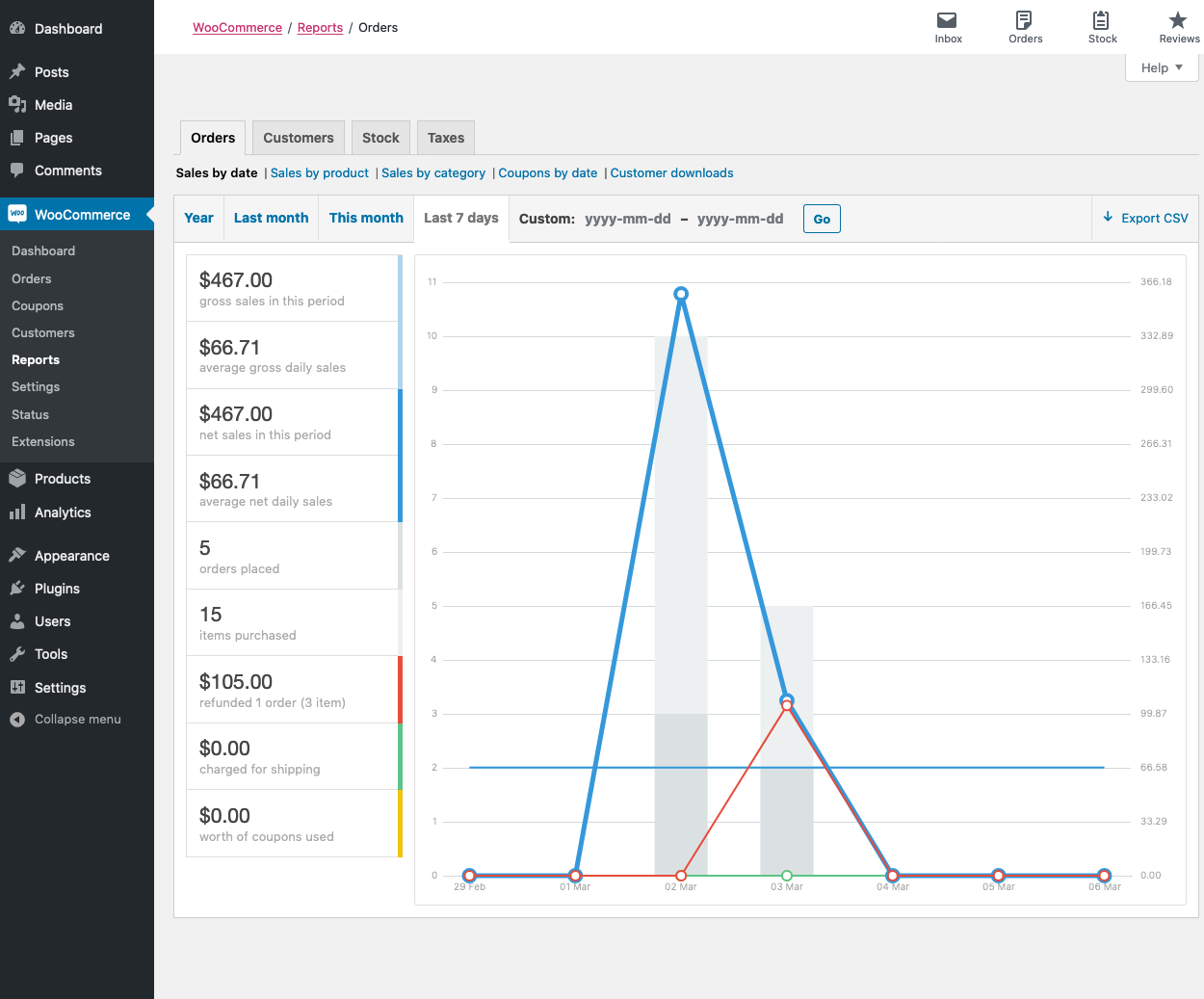
Sprzedaż według daty Powrót do góry
Karta Zamówienia rozpoczyna się od Sprzedaż według daty. Daje to pogląd na bieżącą wydajność poprzez wykres sprzedaży i kilka sposobów na drążenie danych. Przez rok, ostatni miesiąc, ten miesiąc, ostatnie 7 dni i niestandardowy zakres dat.
Wykres sprzedaży sam pokazuje liczbę sprzedaży brutto nakreślone na jasnoniebieskiej linii, sprzedaży netto nakreślone w ciemnoniebieskim, kwoty wysyłki nakreślone w kolorze zielonym, refundacji nakreślone w kolorze czerwonym, a wartości kuponów umorzonych w kolorze pomarańczowym. Po najechaniu kursorem myszy na punkt uzyskasz dokładną liczbę.
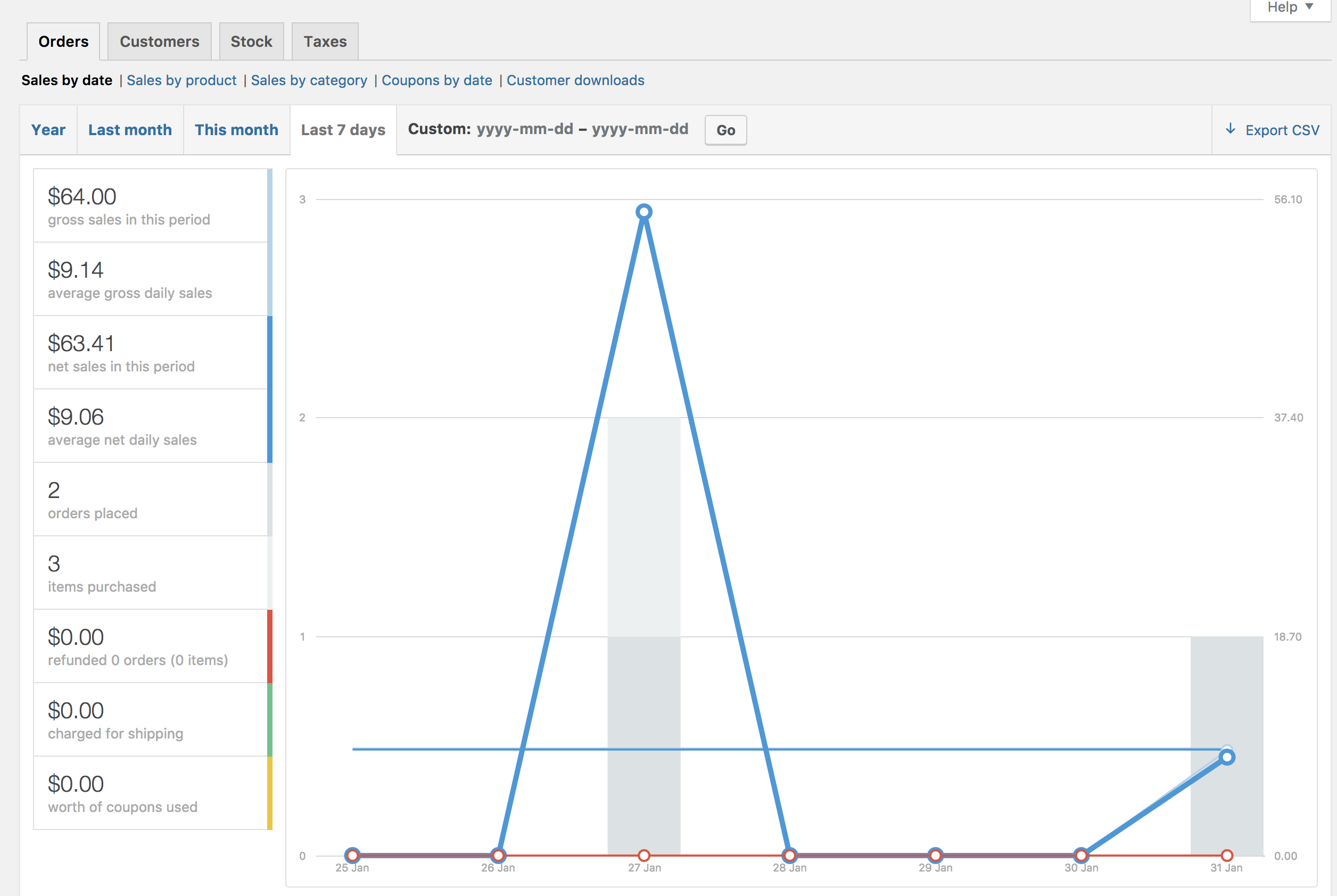
Sprzedaż według produktu Powrót do góry
Sekcja sprzedaży według produktu pokazuje sprzedaż na dzień w danym zakresie, podobnie jak sekcja przeglądu:
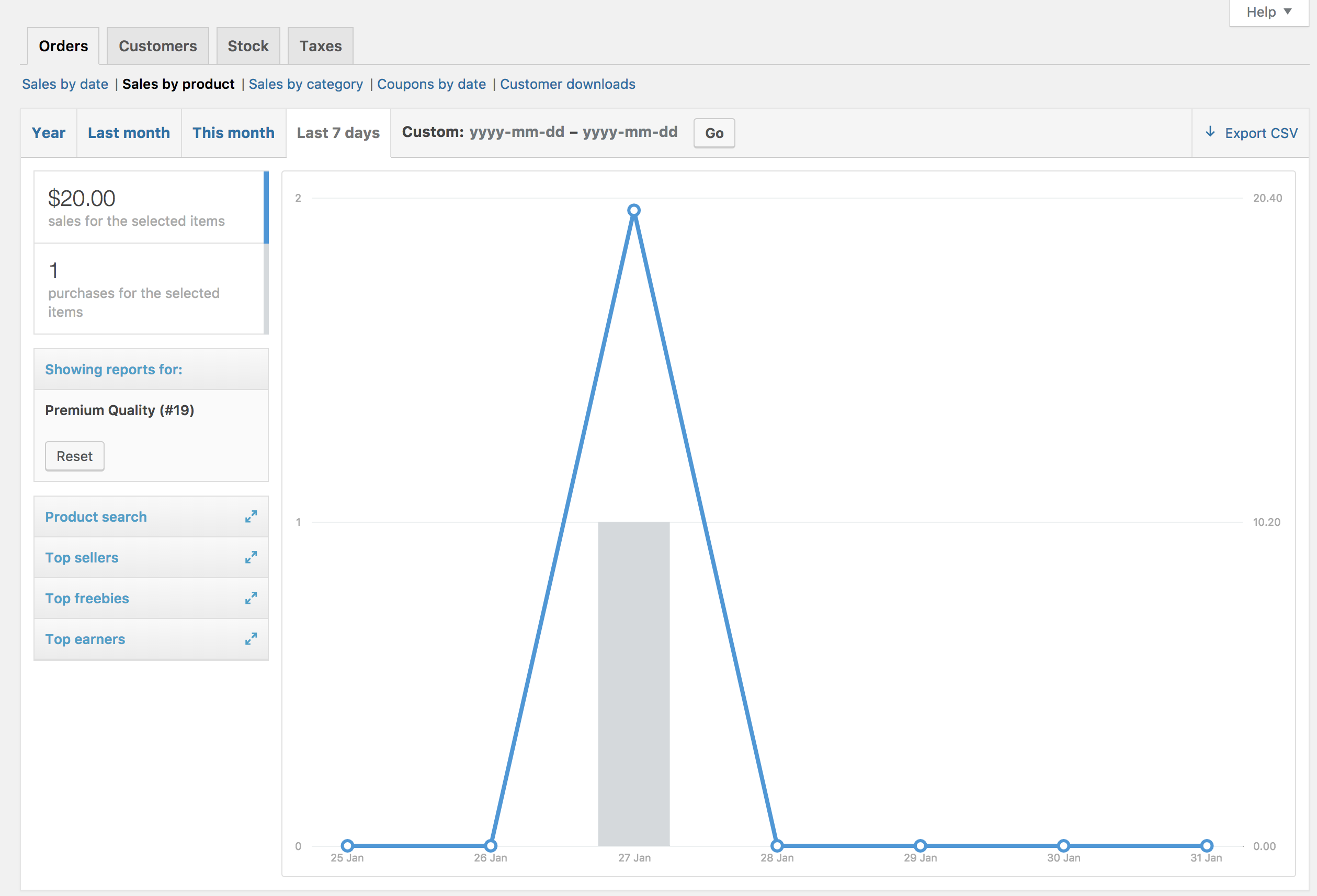
Możesz wybrać dowolny produkt z Twojego sklepu, aby wyświetlić dane sprzedaży, i ponownie drążyć w dół według roku, ostatniego miesiąca, tego miesiąca, ostatnich 7 dni i niestandardowych.
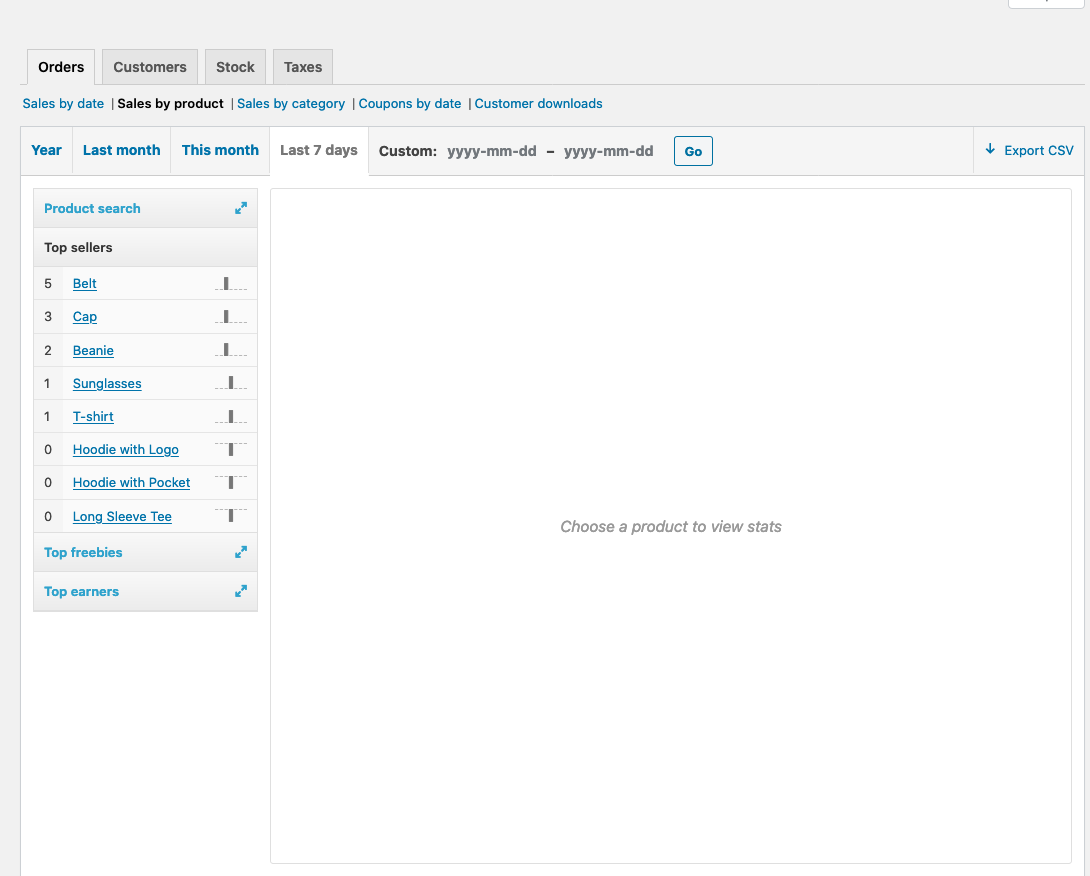
Sprzedaż według kategorii
Możesz również przeglądać numery sprzedaży według kategorii.
- W widżecie Kategorie, wybierz kategorie, które chcesz przejrzeć. (Lub wybierz „Wszystkie”)
- Następnie wybierz „Pokaż”
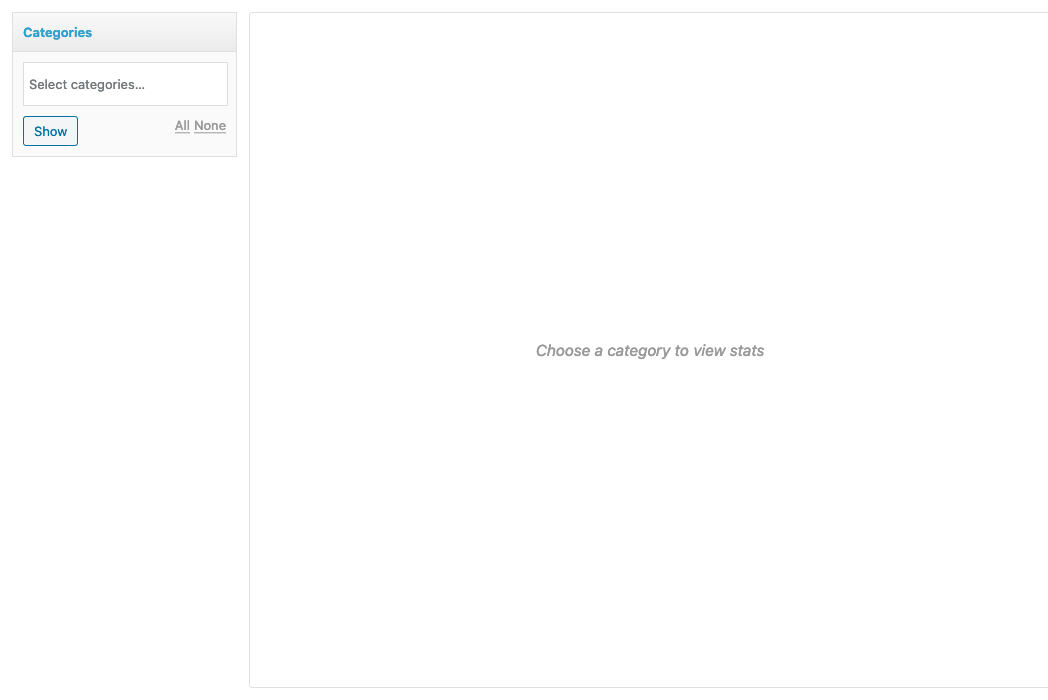
Zobaczysz teraz wybrane kategorie i ich raport sprzedaży.
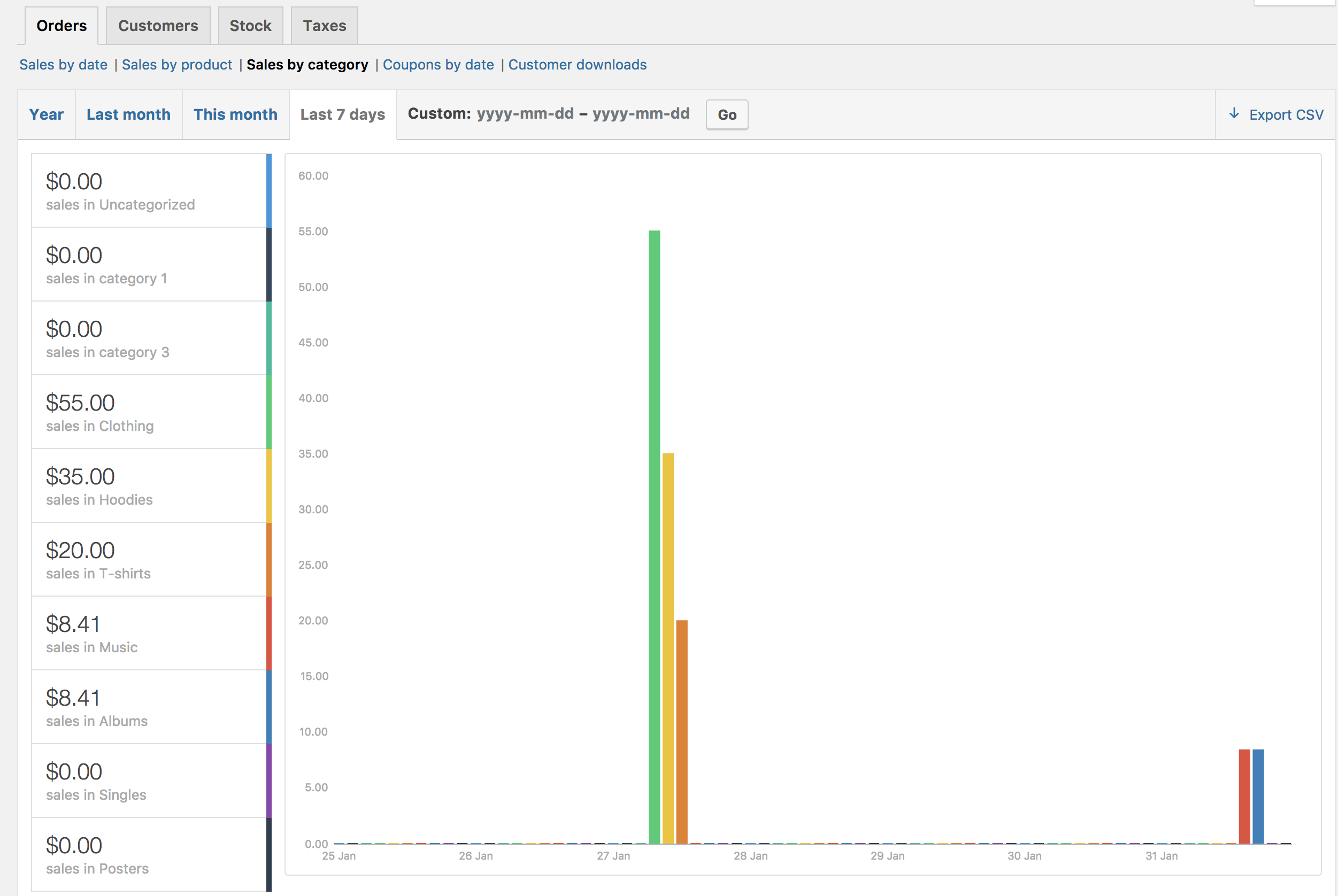
Kupony według daty Wróć do góry
Podobnie jak w poprzednich sekcjach, kupony według daty pokazują zniżki w sumie i liczbę wykorzystanych kuponów, plus dają możliwość filtrowania według kuponów, przeglądania najpopularniejszych kuponów i kuponów dających największe zniżki.

Pobrania klientów Powrót do góry
Pobrania mają unikalne identyfikatory, pozwalające na ich śledzenie i rejestrowanie oraz umożliwiające sprawdzenie, kiedy zostały pobrane, które produkty i nazwa pliku, z jakiego zamówienia (klikalny link) i gdzie znajduje się klient poprzez adres IP.
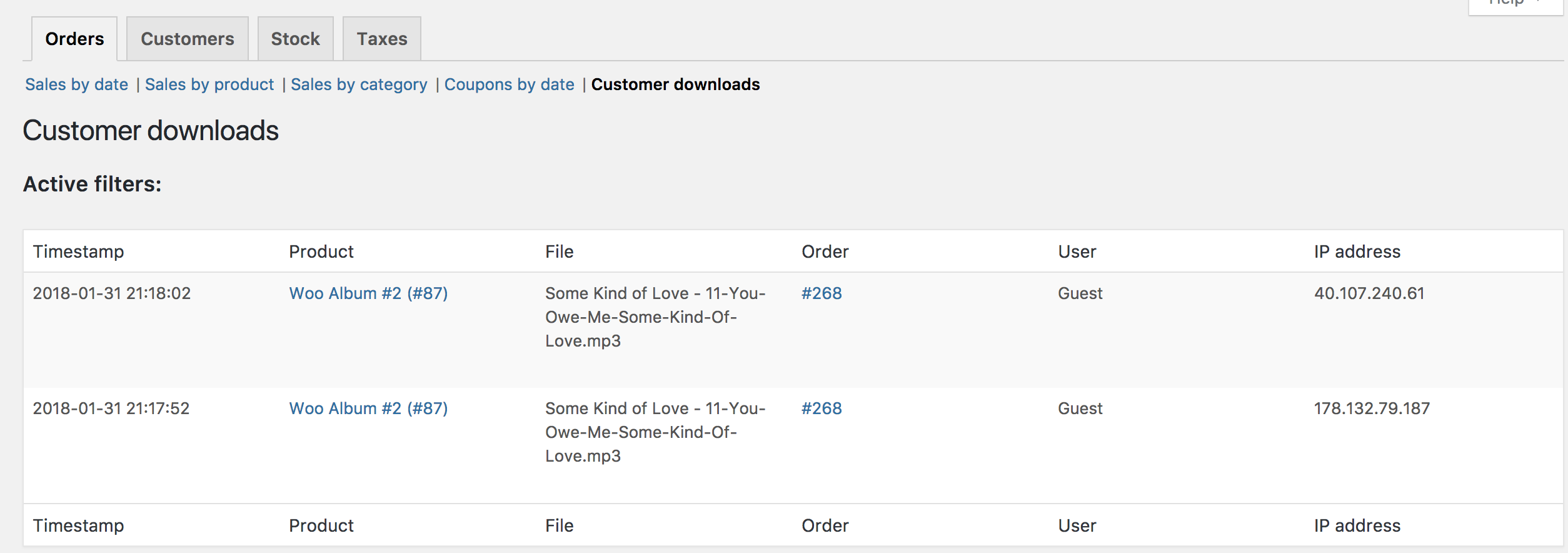
Możliwe jest również filtrowanie pobrań poprzez najechanie na Produkt, Zamówienie lub adres IP.
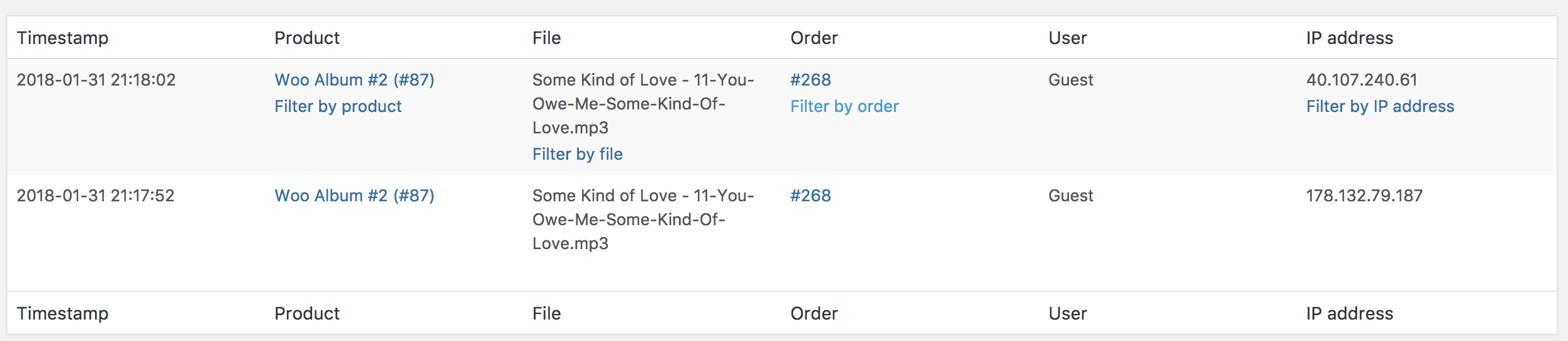
Klienci Powrót do góry
Karta Klienci pozwala na przeglądanie raportów Klienci vs. Goście oraz Listy Klientów z opcjami dalszego przeglądania. Goście i Lista klientów z opcjami dalszego sortowania według roku, ostatniego miesiąca, bieżącego miesiąca, ostatnich 7 dni i niestandardowego.
- W zakładce Klienci kontra goście klienci to płacący użytkownicy, którzy zarejestrowali się w witrynie.
- Lista klientów pokazuje tylko zarejestrowanych użytkowników.
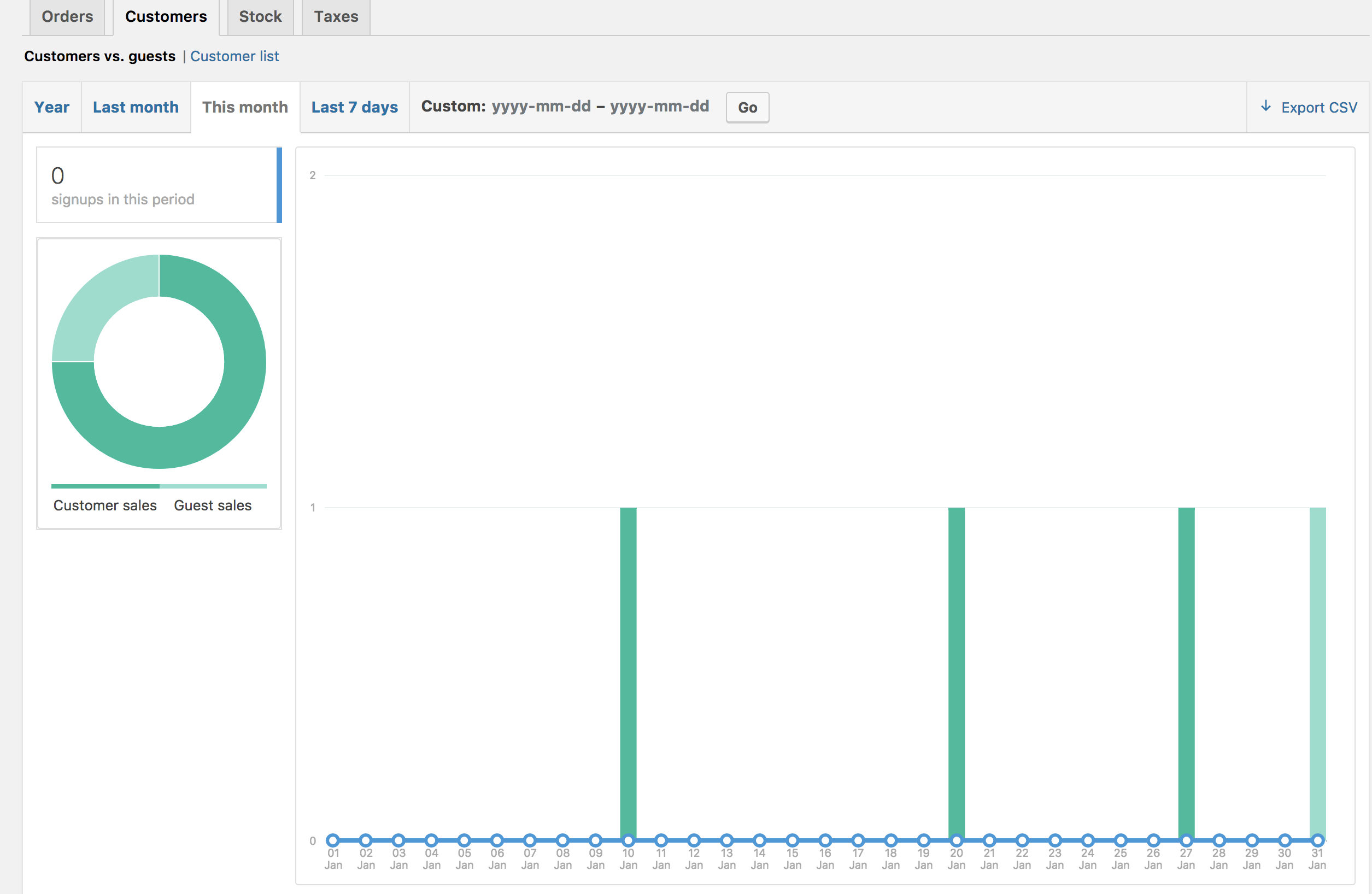
Stan magazynowy Powrót do góry
Stan magazynowy zawiera listę produktów o niskim stanie magazynowym, braku magazynowym oraz produktów najczęściej magazynowanych.
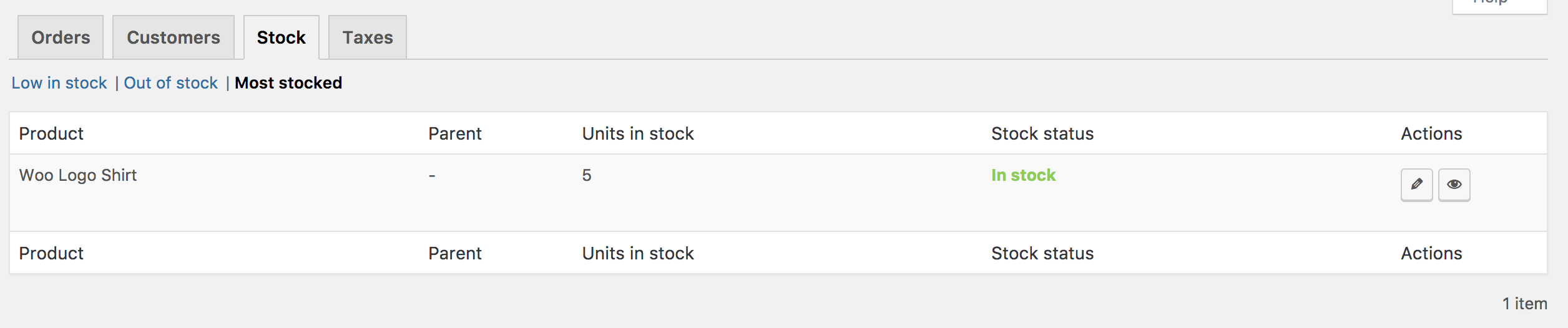
Podatki Powrót do góry
Raporty dla Podatków umożliwiają przeglądanie Podatków według kodu (stanu) oraz Podatków według daty. według roku, ostatniego miesiąca, bieżącego miesiąca i niestandardowych dat wprowadzonych przez użytkownika.
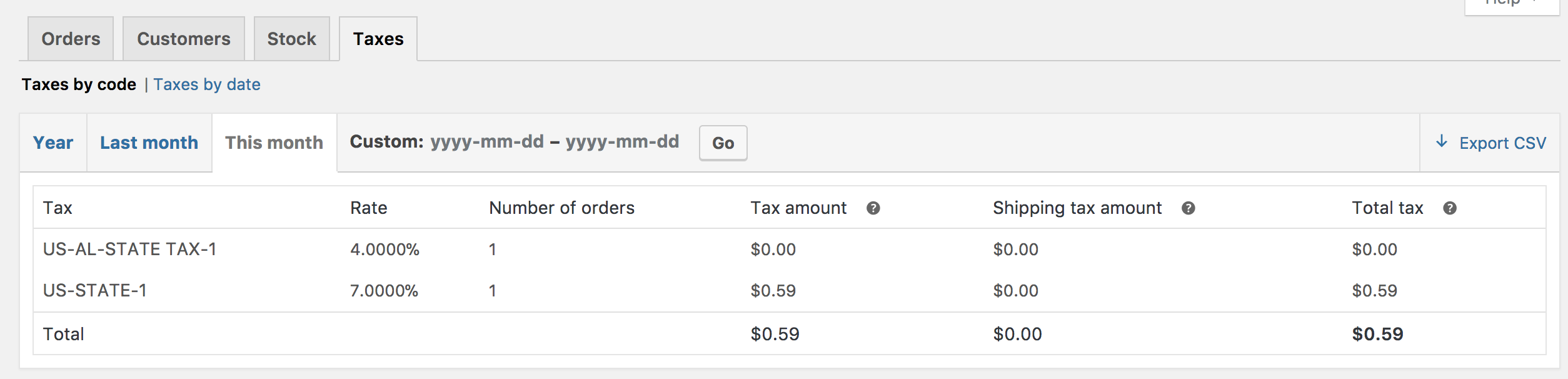
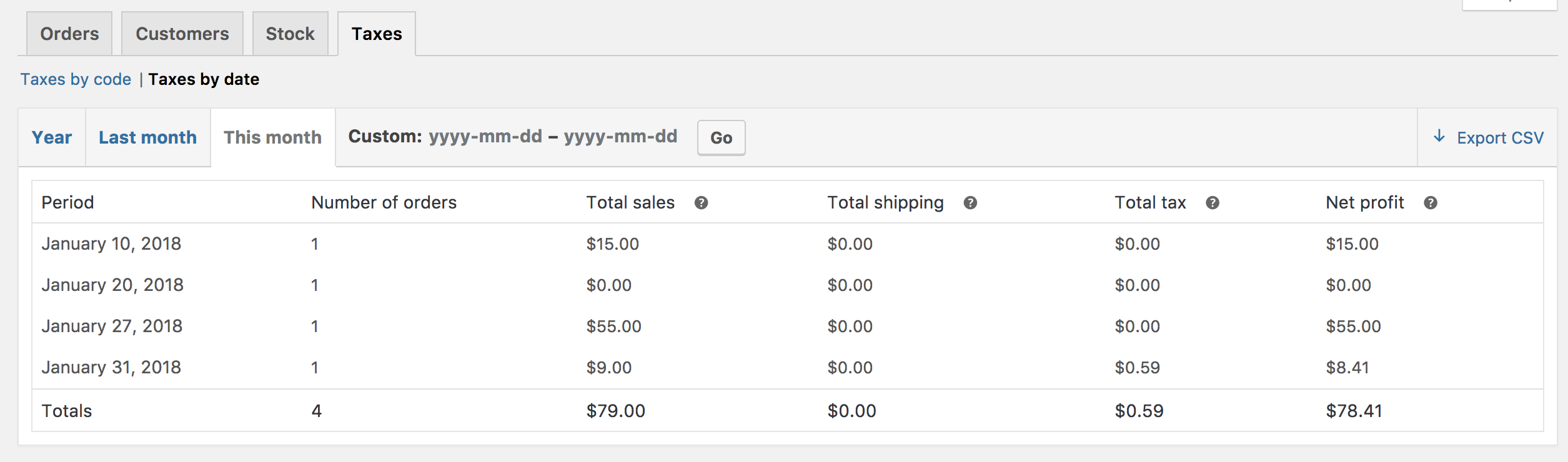
Eksport CSV Powrót do góry
Wszystkie raporty oprócz raportu magazynowego mają opcję eksportu do CSV.
- Wybierz opcję Eksport CSV
- Zapisz lub wyświetl plik
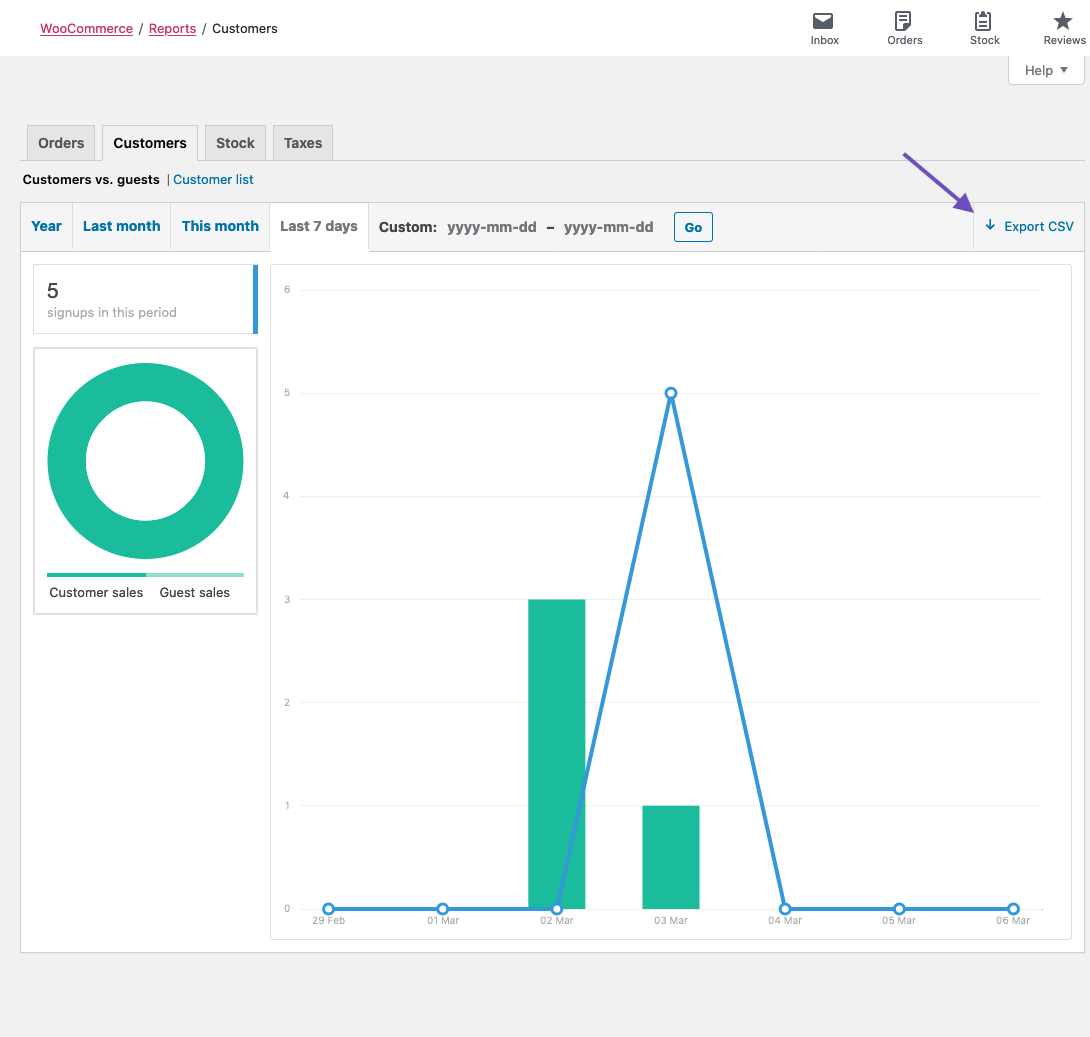
Funkcja Eksport CSV jest ukryta w przeglądarkach bez obsługi właściwości Pobierz.
Często zadawane pytania Wróć do tematu
Jak zresetować raport? Wróć do góry
Wszystko jest resetowane, jeśli usuniesz wcześniejsze zamówienia sprzedaży, a następnie przejdziesz do Kosza zamówień i trwale je usuniesz. Ponieważ wszystkie wykresy sprzedaży i dzienniki sprzedaży są generowane dynamicznie, należy wyczyścić pamięć podręczną przeglądarki.
Czy istnieje kolumna ___ dla tego raportu? Wróć do góry
Wyłącznie dostępne są tylko te kolumny i kategorie, które zostały przedstawione. Jeśli potrzebujesz innej lub dodatkowej, będzie to dostosowanie wymagające niestandardowego kodu lub wtyczki, aby dodać tę funkcję/funkcjonalność.
Pytania
Czy nadal masz pytania i potrzebujesz pomocy?
- Skontaktuj się z inżynierem Happiness za pośrednictwem naszego Help Desk. Zapewniamy priorytetowe wsparcie ekspertów dla klientów WooCommerce.com i Jetpack, ale nie dla innych wtyczek innych firm.
- Jeśli nie jesteś klientem WooCommerce.com, zalecamy znalezienie pomocy na forum pomocy technicznej WooCommerce lub wynajęcie zalecanego eksperta na naszej stronie dostosowywania.